AutoCAD自身的方法,前提是你得用好布局。因为一个批处理打印对于一个dwg文件一般只能打印模型空间中的一个区域(虽然多次选择不同的打印窗口,也可打多个区域,但明显没布局方便),但对于布局是没有限制的。
1. 比较正规的方法是,建立一个图纸集。在图纸集中,可以把一个项目的若干个dwg文件包含进来,而每个dwg文件可以选择其中的全部或部分布局。在图纸集中,可以选择发布到绘图仪、发布为PDF文件(2010前的版本需系统安装有PDF打印机)、发布为DWF文件,如图1。当然也可只选择图纸集中的一个或若干个布局来发布(批处理打印),如图2。用图纸集的方法不必打开dwg文件即可进行批处理打印。
2. 不建立图纸集也可进行批处理打印,那就是直接在图形文件中批处理打印。发出批处理打印命令后,AutoCAD会自动把当前所有打开的dwg的所有布局和每个dwg文件当前显示的模型空间都选择进来,生成一个批处理打印图纸列表。当然如果你在模型空间中打印过并把设置“应用到布局”过,模型空间就会以这个设置来作为打印对象。可以把不需要打印的布局从打印图纸列表中移去,强烈建议把模型空间移去,因为模型空间即使进行了打印设置,你也不会去记住是打印的哪一部分,且大多数人没有将打印设置“应用到布局”的习惯。如图3。图3中去掉“自动加载所有打开的文件”,则只会加载当前图形文件。把选择好的图纸列表保存下来,下次打印些图纸时,直接打开保存好的图纸列表文件(dsd文件)就行了。如图4。打开图纸列表文件时,可以选择是否包括当前打开的图形文件。图纸列表也可以加载没有打开的图形文件,如图5。把一个项目中的所有图形文件添加进来,移去不需打印的图纸(布局),然后保存图纸列表。效果和图纸集相类似,也就是殊道同归吧。图纸列表同样可以选择发布到绘图仪还是发布为PDF文件或DWF文件。
说图纸集的方法比较正规,是因为它更方便容易处理批处理打印问题,如可以在在图纸集中创建若干选择集,如一个项目中分不同的专业创建不同的选择集,批处理打印时,有选择地打印某一个选择集。一个专业也可以根据需要来创建选择集,如化工工艺设计图,按设备布置图、管道布置图、条件图等分别创建选择集。批处理打印时可方便地选择某个选择集来打印。
批处理打印其实并不难,没有太高深的问题,但批处理打印以之为基础的布局却还是得花点功夫才能真正掌握的。建议有志用好布局和批处理打印的坛友花点功夫先钻一下布局的问题,然后再来研究批处理打印就很容易了。布局掌握到什么程度算是真正的掌握和用活了?个人以为,能在页面管理器中随意调用已命名的页面设置名称,即能满足当前布局想要的效果(包括选用什么打印机、图幅、打印样式等),而不必一个个去设置,直观地说,创建一个理想的新布局(当然指新布局与当前图形已有的布局完全不同——不同的打印机、不同的图幅、 不同的打印样式等,甚至通过AutoCAD中心也找不到类似的布局,否则复制或在AutoCAD中心中调用即可),所花时间不会超过1分钟。那么,恭喜你,你对布局的了解可以说达到了娴熟的程度。
图1. 批处理打印-打印图纸集1-全部打印

图2. 批处理打印-打印图纸集-部分打印
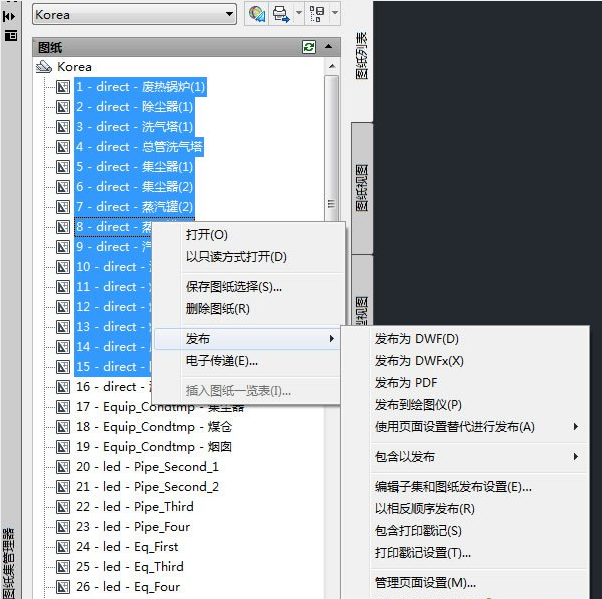
图3. 批处理打印-打印图纸列表1-所有打开文件
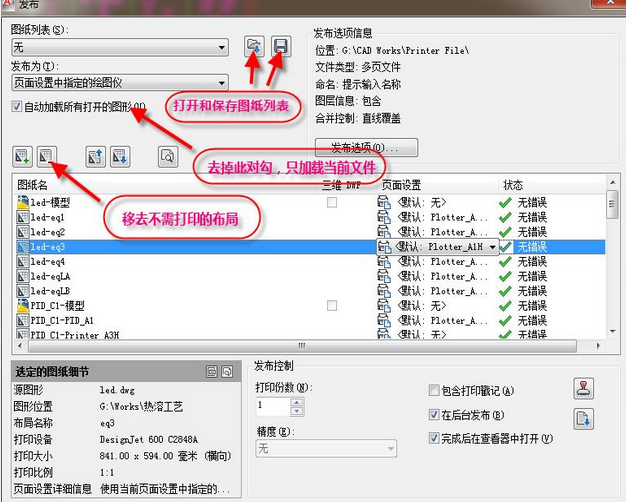
图4. 批处理打印-打印图纸列表2-保存的图纸列表
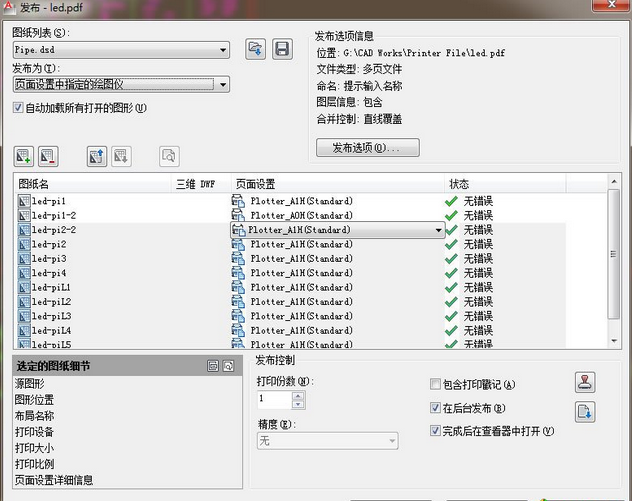
图5. 批处理打印-打印图纸列表3-添加图纸







